Kuinka vaihtaa nelinumeroiseen pääsykoodiin iPhonessa ja iPadissa
Miscellanea / / November 12, 2021
Joskus voi olla todella ärsyttävää syöttää salasana joka kerta, kun yrität avata puhelimen lukituksen. Vaikka turvallisuusnäkökulmasta katsottuna on parasta tehdä niin. Voit siis vaihtaa nelinumeroiseen salasanaan iPhonessasi ja iPadissasi. Tämä antaa sinulle sekä helpon avausvaihtoehdon että turvallisuuden.
Ominaisuudet, kuten Touch ID tai Face ID, loistavat, kun emme tarvitse tällaista turvallisuutta. Vaikka joskus voi olla tilanteita, joissa et voi käyttää Touch ID: tä tai Face ID: tä jostain syystä. Varsinkin kun käytät maskia tai käsinetta, joissakin malleissa ei edes ole näitä ominaisuuksia.
iPhonessa ja iPadissa on toinen vaihtoehto, jossa voit määrittää sen sijaan nelinumeroisen koodin. Tämän avulla voit avata puhelimen lukituksen erittäin nopeasti ja kätevästi turvallisuudesta tinkimättä, kun määrität arvaamattoman koodin. Joten tässä artikkelissa katsotaan, kuinka voit vaihtaa nelinumeroiseen salasanaan iPhonessa tai iPadissa. Katsotaan myös lopussa, pitäisikö sinun vaihtaa siihen vai ei.
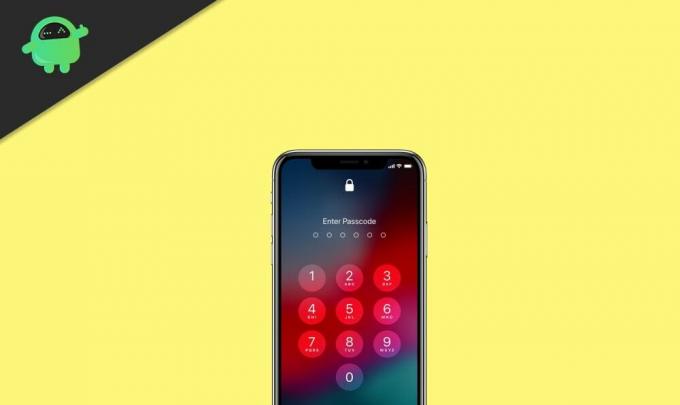
Sivun sisältö
- Kuinka vaihtaa nelinumeroiseen pääsykoodiin iPhonessa ja iPadissa
-
Muut asetukset, jotka kannattaa tarkistaa
- Vaadi pääsykoodi
- Salli pääsy lukittuna
- Poista tiedot
- Pääsykoodi yrityslaitteille
- Johtopäätös
Kuinka vaihtaa nelinumeroiseen pääsykoodiin iPhonessa ja iPadissa
Nämä asetukset muuttuvat käyttämäsi iPhonen mallin mukaan. Mutta yleensä nämä vaihtoehdot ovat käytettävissä asetussovelluksessa. Joten avaa ensin asetussovellus ja seuraa näitä menetelmiä:
- IPhone X: ssä tai uudemmassa vaihtoehdon pitäisi olla saatavilla kohdassa Kasvotunnus & pääsykoodi. Tämä koskee myös iPadia, jossa on Face ID.
- iPhone- ja iPad-laitteissa, joissa on Touch ID, vaihtoehdon pitäisi olla käytettävissä kohdassa Kosketa ID ja pääsykoodi.
- Vaihtoehto voidaan käyttää kohdassa Asetukset> Pääsykoodi laitteissa, joissa ei ole sekä Touch ID: tä että Face ID: tä; vaihtoehtoon pääsee kohdasta Asetukset > Pääsykoodi.
Nyt kun olet saavuttanut asetukset, katsotaanpa, kuinka voit vaihtaa nelinumeroiseen salasanaan laitteen lukituksen avaamiseksi.
- Siirry salasanaan, joka muuttaa asetussovelluksesi vaihtoehtoa.
- Napauta nyt Ota pääsykoodi käyttöön ottaaksesi pääsykoodin käyttöön, jos et ole jostain syystä laittanut sitä päälle.
- Napauta Vaihda salasana -vaihtoehtoa vaihtaaksesi salasanasi.

- Anna nykyinen salasanasi, jonka olet jo määrittänyt.
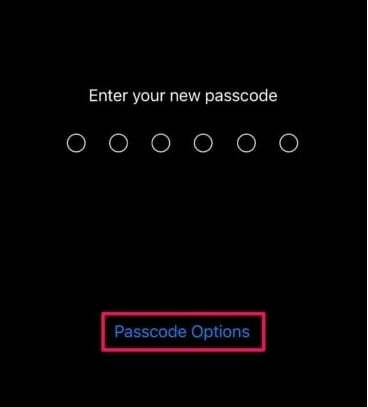
- Kun se pyytää syöttämään uuden salasanan, napauta Pääsykoodiasetukset ja valitse "4-numeroinen numerokoodi."
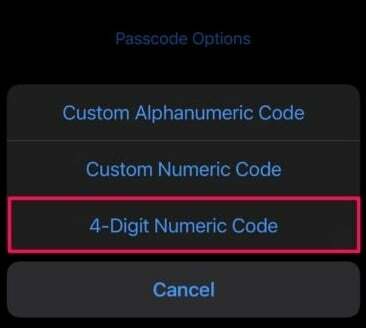
- Aseta uusi 4-numeroinen salasanasi ja vahvista se.
Muut asetukset, jotka kannattaa tarkistaa
Vaadi pääsykoodi
Tämän vaihtoehdon avulla voit valita, lukitaanko laitteesi heti, kun sammutat näytön. Tämä vaihtoehto voidaan ottaa käyttöön, jos uskot, että laitettasi ei tarvitse lukita heti, kun laitteen näyttö sammuu.
Turvallisuussyistä et voi poistaa tätä asetusta käytöstä, kun olet määrittänyt Touch ID- tai Apple Pay -asetukset.
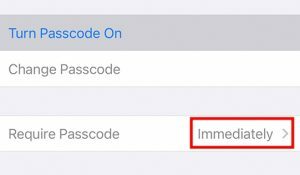
Salli pääsy lukittuna
Tämän vaihtoehdon avulla voit käyttää tiettyjä tietoja, kuten Tänään-näkymää ja ilmoituskeskusta, kun näyttösi on lukittu. Jos uskot, että näissä sijainneissa ei ole kriittistä tietoa ja haluat käyttää niitä nopeasti, voit harkita näiden asetusten ottamista käyttöön.
Mainokset
Poista tiedot
Tämä on toinen hieno ominaisuus turvallisuuden kannalta. Kun joku (jopa sinä) yrittää syöttää väärän salasanan 10 kertaa peräkkäin, tämä asetus tyhjentää laitteen automaattisesti. Tämä voi auttaa sinua varmistamaan, että kukaan ei pääse raa'alla väkivallalla sisään arvaamalla salasanasi. Vaikka et ole ottanut tätä vaihtoehtoa käyttöön, puhelin lukittuu kokonaan kymmenen epäonnistuneen yrityksen jälkeen. Voit kuitenkin palauttaa puhelimen myöhemmin tietokoneella.
Pääsykoodi yrityslaitteille
Jos käytät organisaatiosi toimittamaa laitetta liiketoimintaan, et voi vaihtaa useimpia näistä asetuksista, koska tällaisia yrityslaitteita ohjataan pääsykoodikäytännöilläsi organisaatio. Tässä tapauksessa et voi tehdä muuta kuin pyytää apua organisaatiosi IT-järjestelmänvalvojalta. Heidän pitäisi hallita laitettasi. Tässä on asioita, joita kohtaat, jos sinulla on yrityslaite, jolla on yrityksen käytännöt:
- Et voi sammuttaa tai muuttaa pääsykoodiasi.
- Et voi muuttaa pääsykoodia, koska ne voivat olla poissa käytöstä tai harmaana.
- Saatat saada ilmoituksia salasanasi vanhentumisesta.
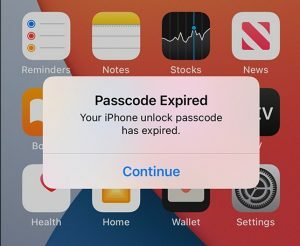
Mainokset
Tässä tilanteessa sinun tulee ottaa yhteyttä yrityksesi HR- tai IT-järjestelmänvalvojaan ratkaistaksesi ongelman puolestasi.
Johtopäätös
Joten näin voit vaihtaa nelinumeroiseen salasanavaihtoehtoon iPhonessasi tai iPadissasi, vaikka kuusinumeroinen salasana on paljon turvallisempi kuin nelinumeroinen koodi, koska joku voi myös arvata Tämä. Koska suurimman osan ajasta, kun ihmiset määrittävät f-numeroisen koodin, he enimmäkseen syöttävät syntymävuotensa tai -päivänsä. Tämän voi helposti arvata. Joten jos haluat valita nelinumeroisen koodin mukavuuden vuoksi, sinun tulee ainakin yrittää syöttää jotain, jota tuttusi ei ehkä arvaa helposti.
Toimittajan valinta:
- Kuinka löytää Windows 10 Spotlight -lukitusnäytön kuvia
- Käynnistä piilotettu toiminto Apple Payn avaamiseksi iPhonesi lukitusnäytöltä
- Apple AirTags Hidden Developer Mode -tilan ottaminen käyttöön
- 5 parasta Google Fit -vaihtoehtoa Androidille ja iPhonelle
- Kuinka asettaa mikä tahansa kappale iPhonen soittoääneksi ilman iTunesia tai PC: tä



